1.เมนูลงวันลา
ผู้ใช้สามารถทำใบลาและดูประวัติการลา ได้ในหน้า 'ประวัติพนักงาน' ในหัวข้อ 'ประวัติการลางาน'
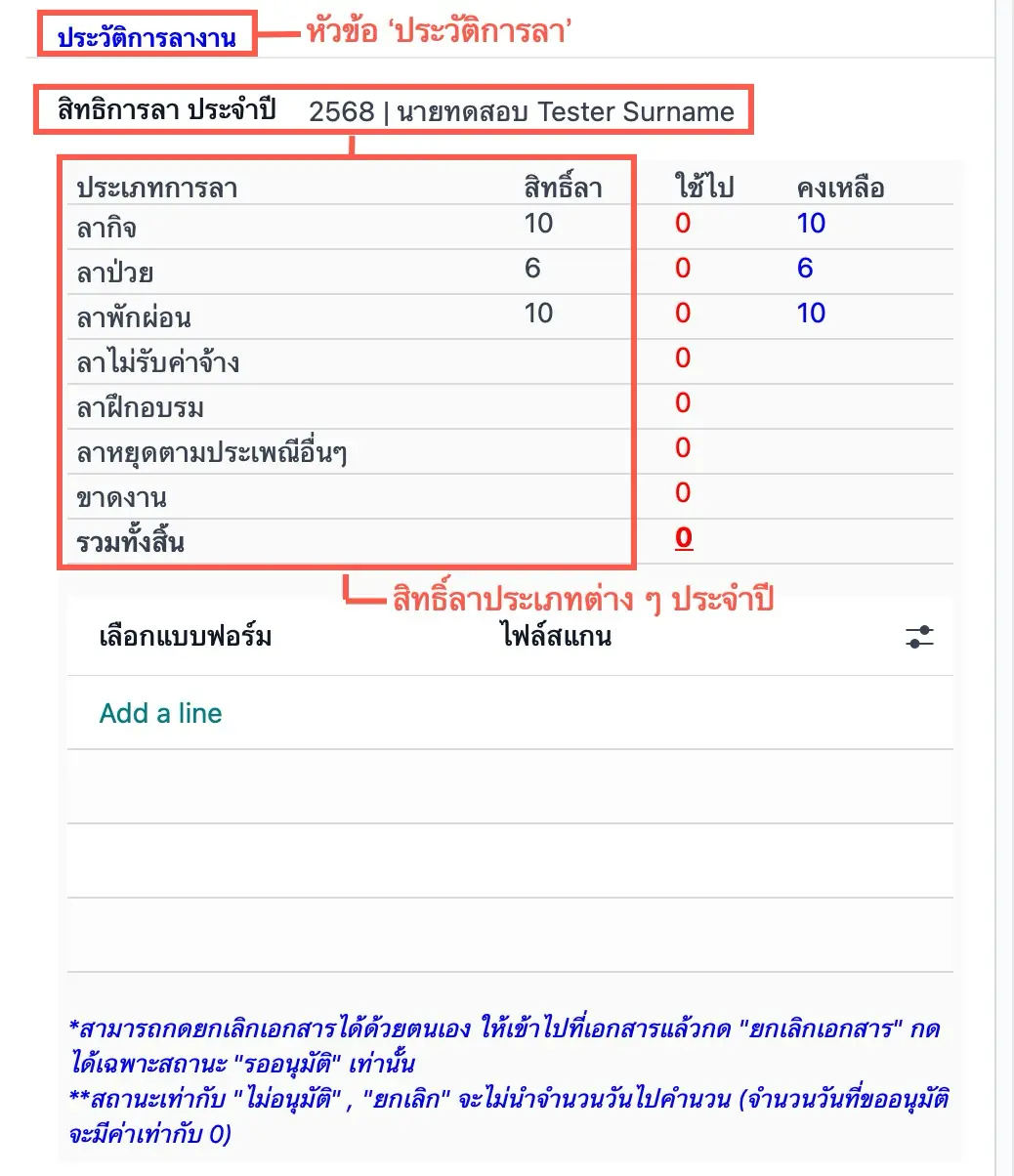
ภาพที่ 1: สิทธิ์และประวัติการลา
2.กรอกใบลา
วิธีการลางาน ผู้ใช้สามารถดำเนินการได้โดยมีขั้นตอนดังต่อไปนี้
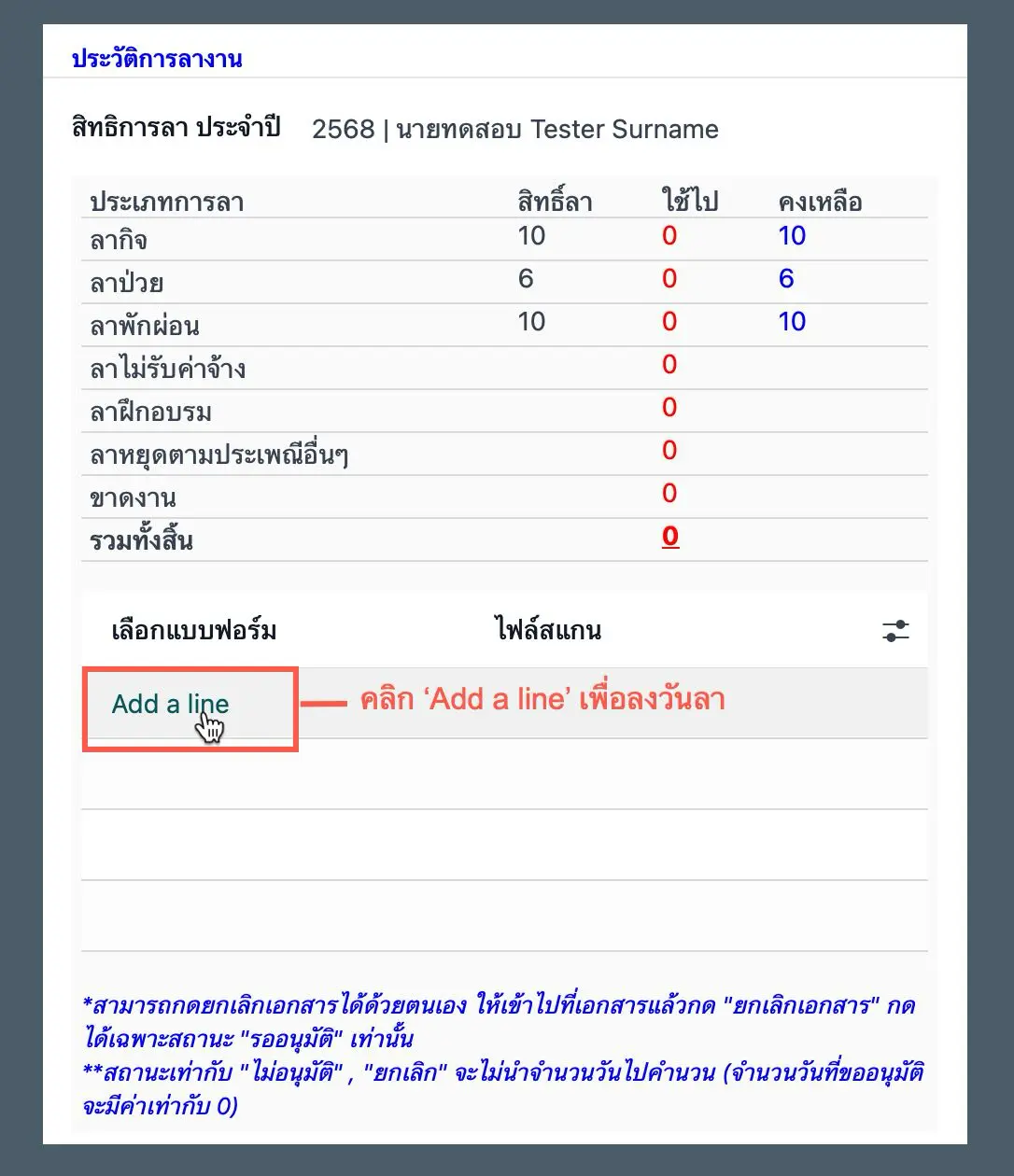
ภาพที่ 2.1: ปุ่ม 'Add a line' สำหรับกรอกแบบฟอร์มใบลา
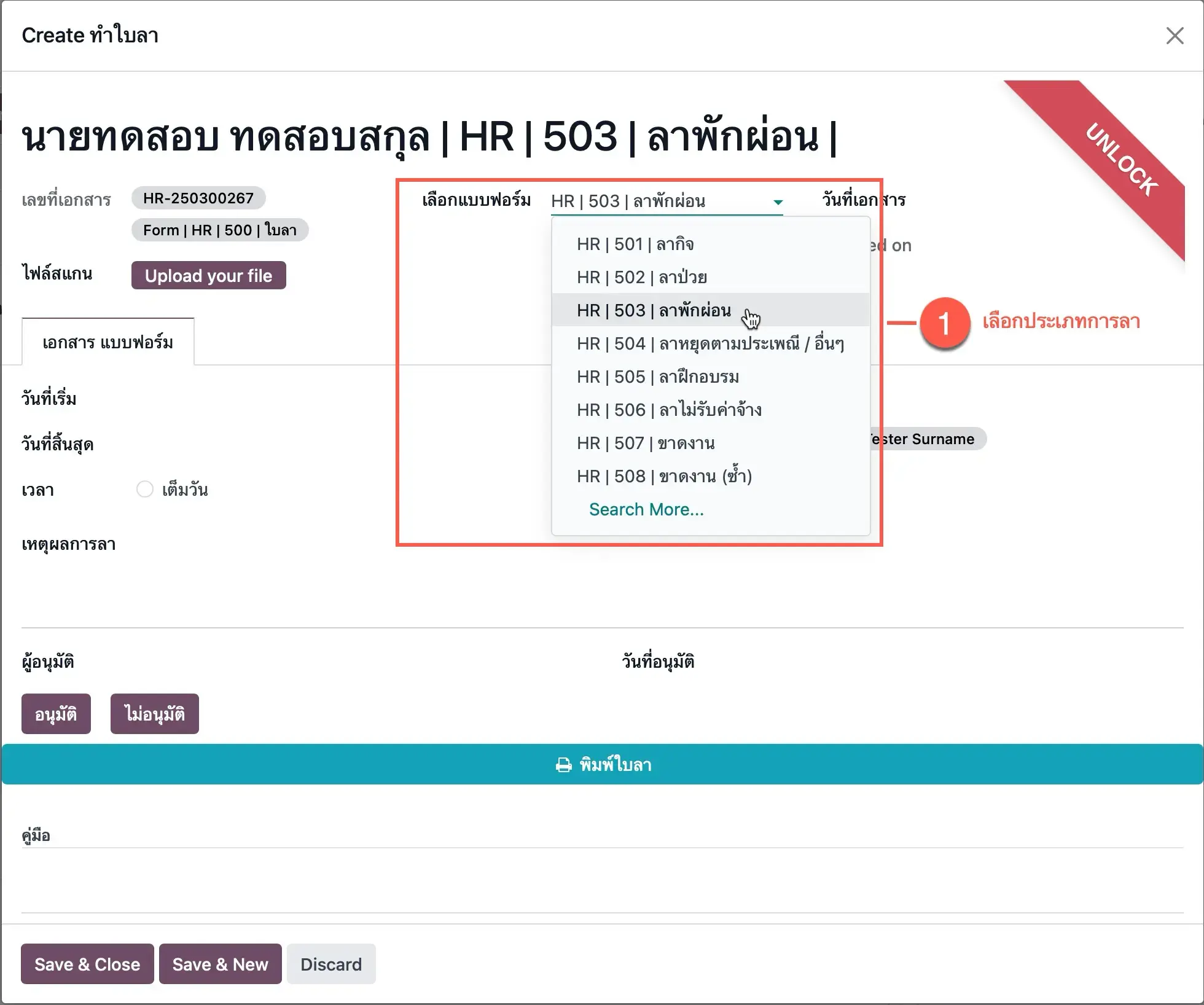
ภาพที่ 2.2: เลือกแบบฟอร์มประเภทการลา
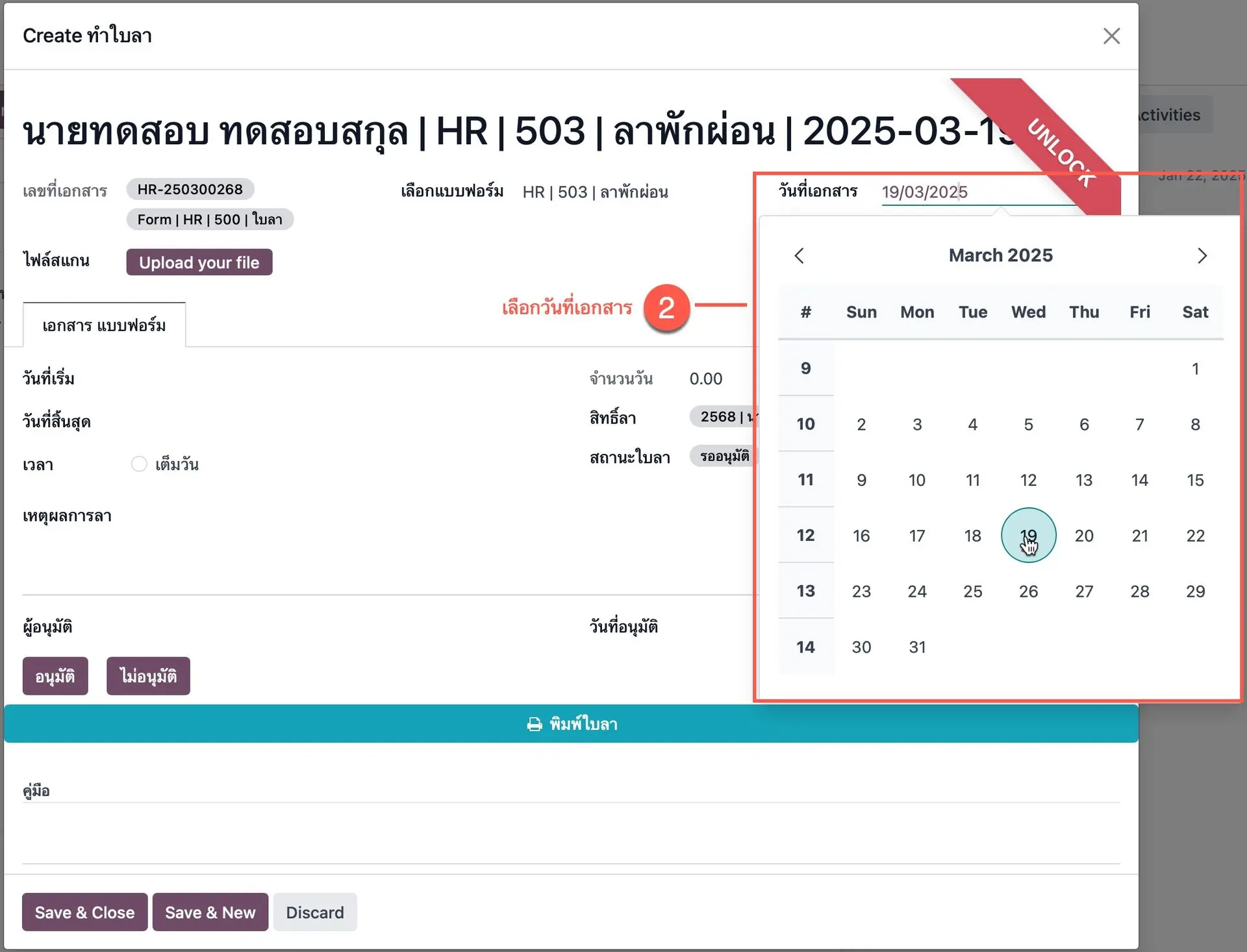
ภาพที่ 2.3: ระบุวันที่เอกสาร
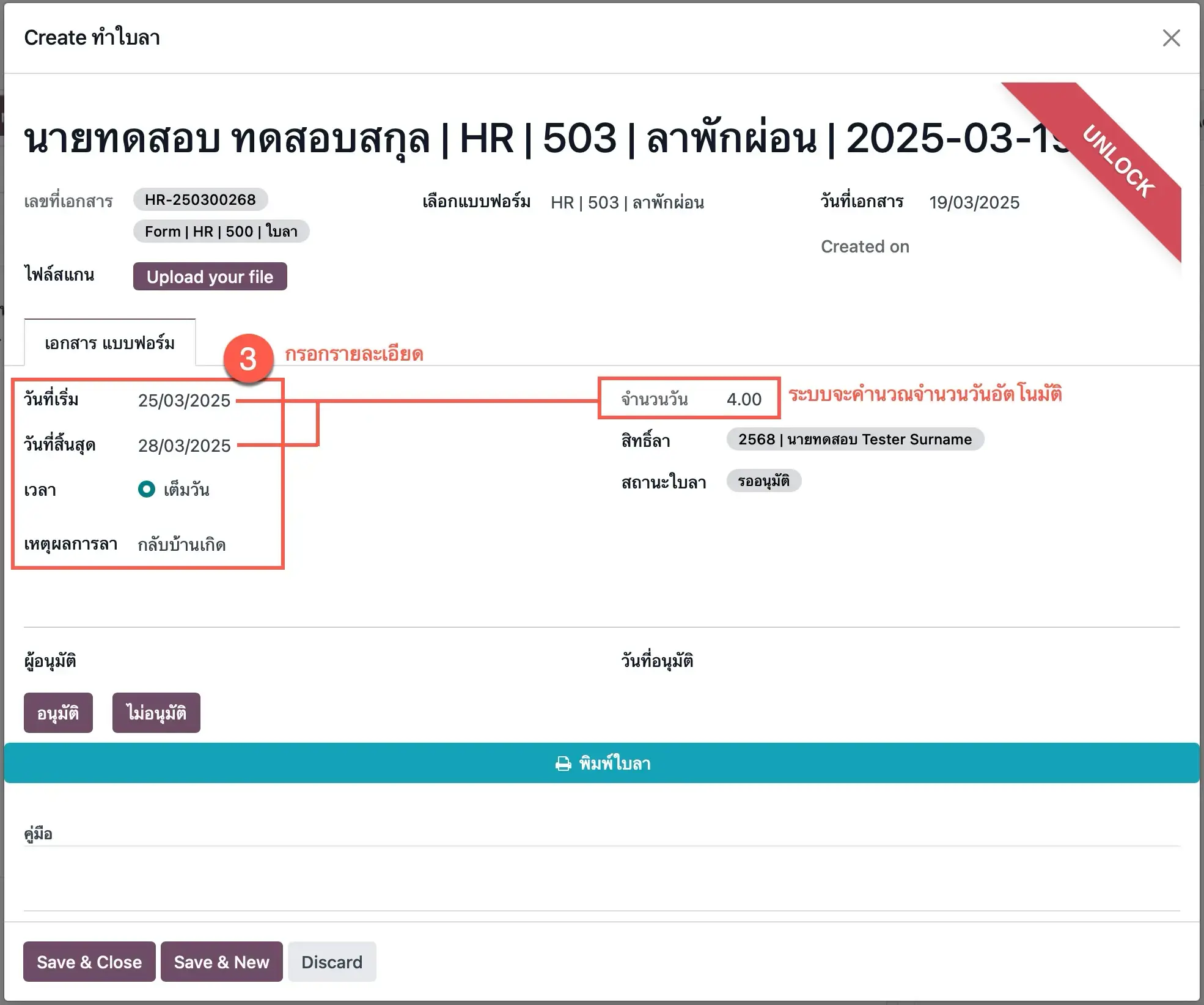
ภาพที่ 2.4: ปุ่ม 'Add a line' สำหรับกรอกแบบฟอร์มใบลา
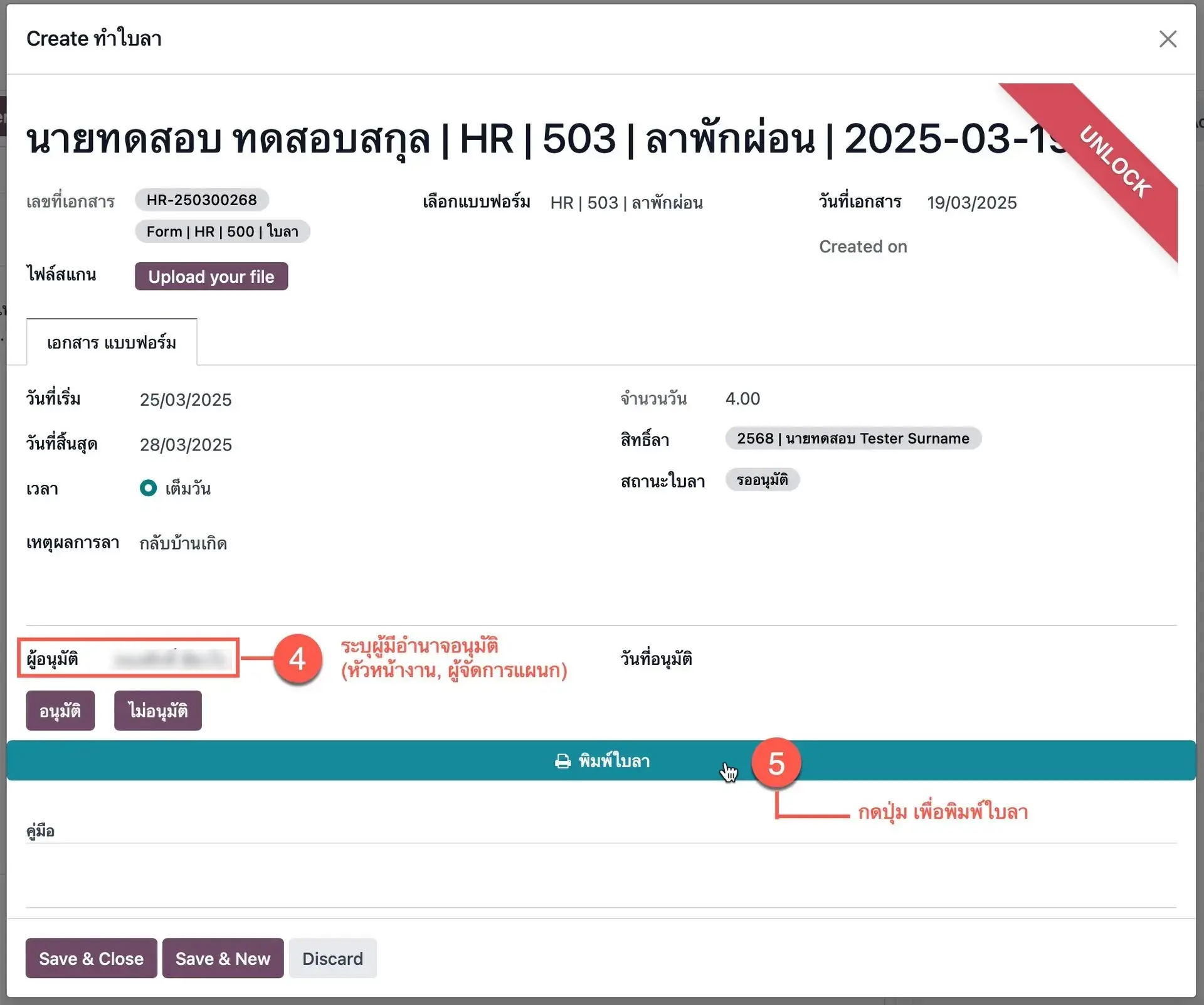
ภาพที่ 2.5: ระบุผู้มีอำนาจอนุมัติและพิมพ์ใบลา
3.ขออนุมัติ
หลังจากพิมพ์ใบลาและตรวจสอบความถูกต้องเรียบร้อย ผู้ใช้มีหน้าที่นำเอกสารไปยื่นแก่ผู้มีอำนาจอนุมัติที่ได้ระบุไว้ในขั้นตอนก่อนหน้า
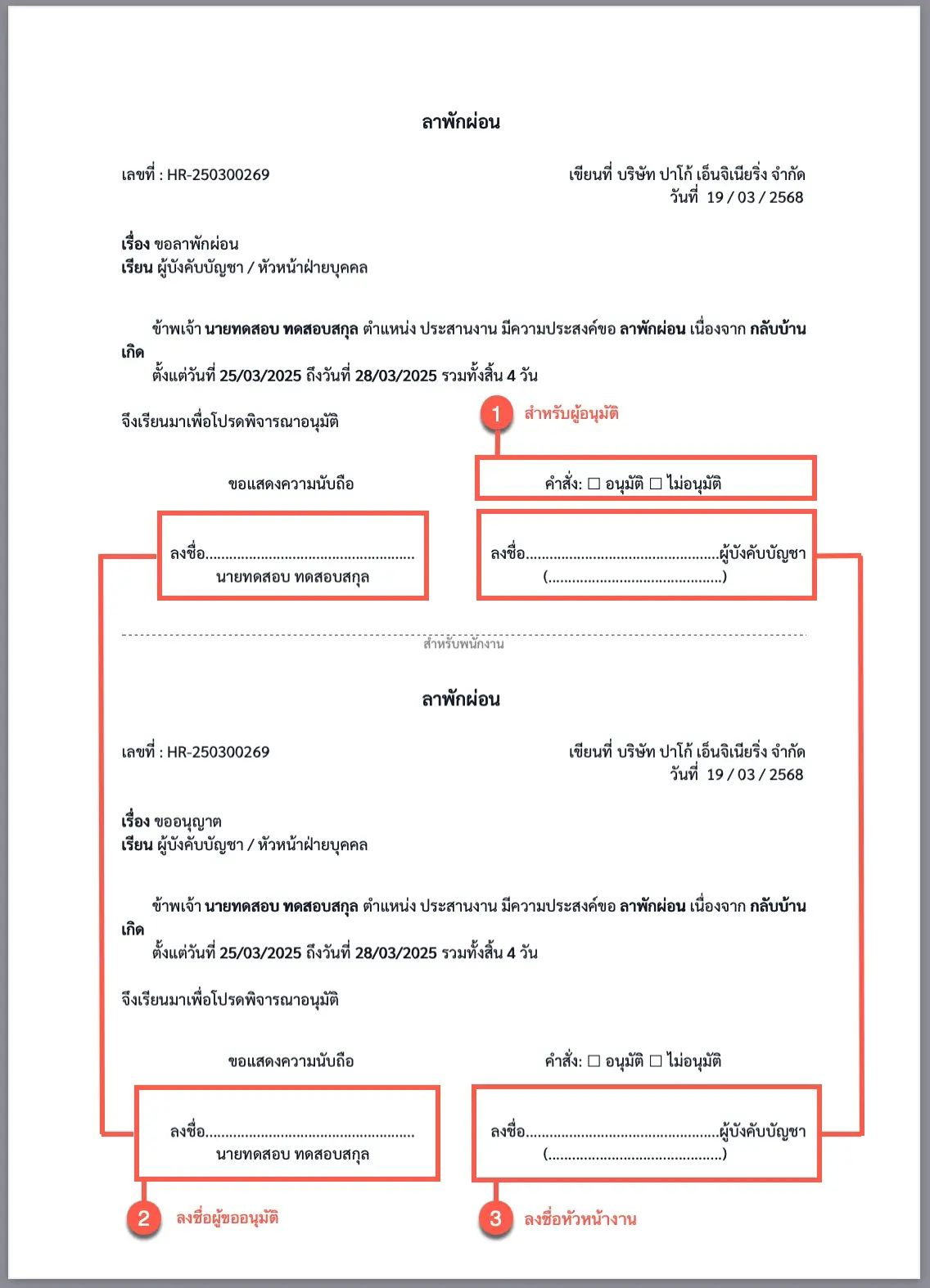
ภาพที่ 3: สิทธิ์และประวัติการลา
4.การจัดเก็บ
เมื่อมีคำสั่งจากผู้อนุมัติและมีการลงลายมือรับทราบทั้ง 2 ฝ่าย ให้ตัดเอกสารเป็น 2 ส่วนตามเส้นประ โดยผู้ขออนุมัติจัดเก็บไว้ 1 ฉบับ และผู้บังคับบัญชาเก็บ 1 ฉบับ
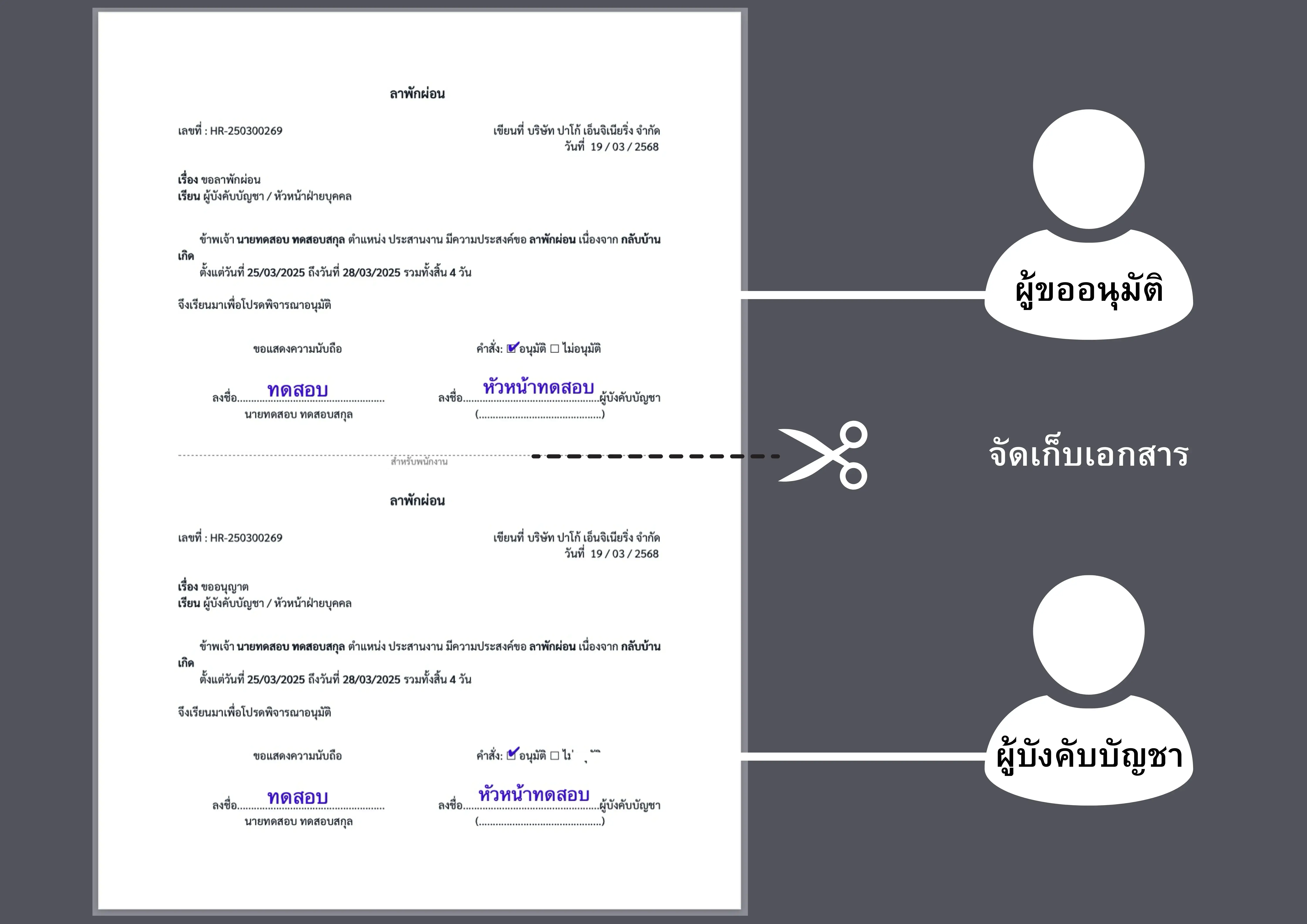
ภาพที่ 4: การจัดเก็บเอกสาร
5.นำเข้าระบบ
ในขั้นตอนสุดท้าย ให้นำเอกสารเข้าระบบ ess.pako.co.th ตามขั้นตอนต่อไปนี้
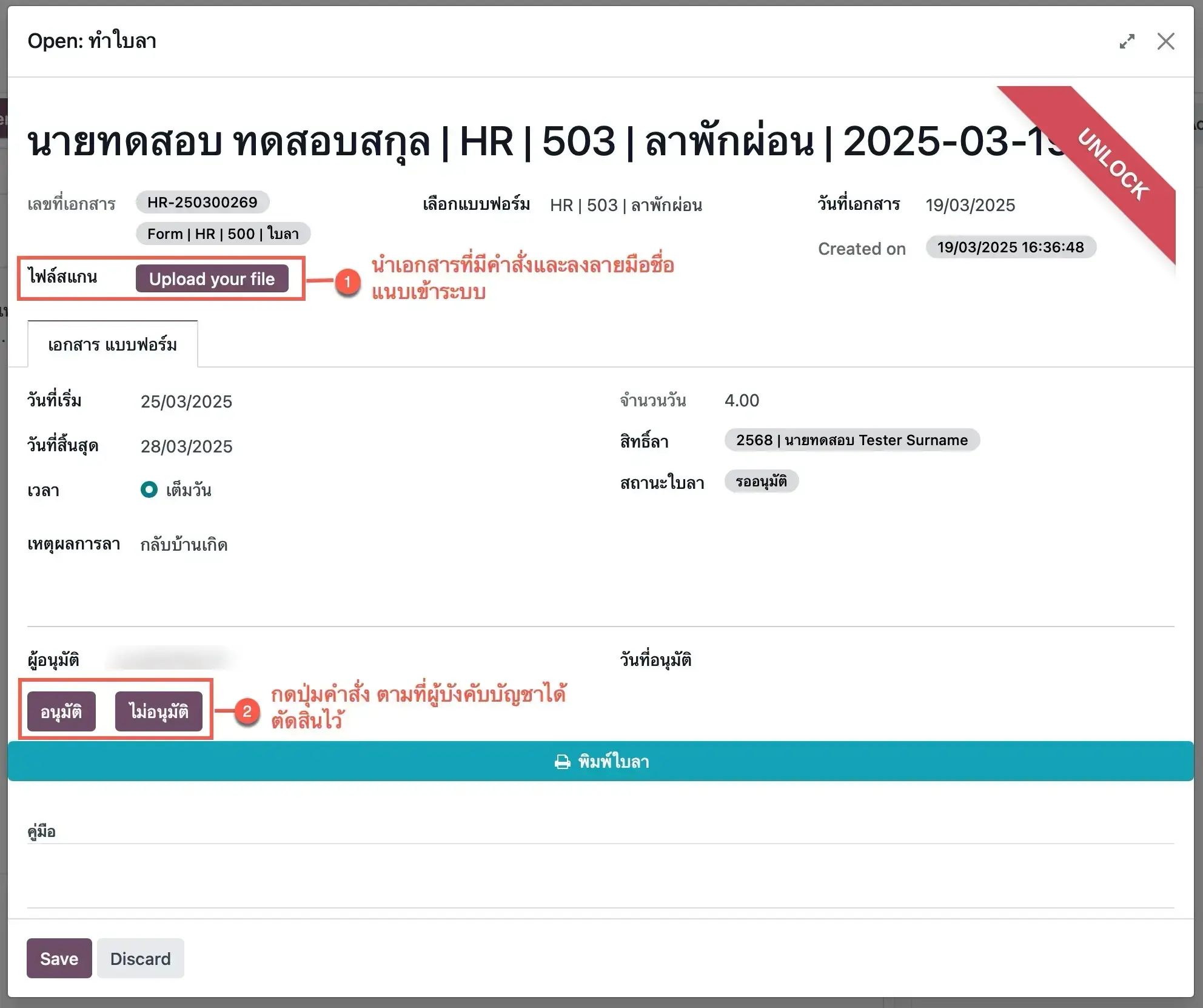
ภาพที่ 5.1: แนบไฟล์และปุ่มคำสั่ง
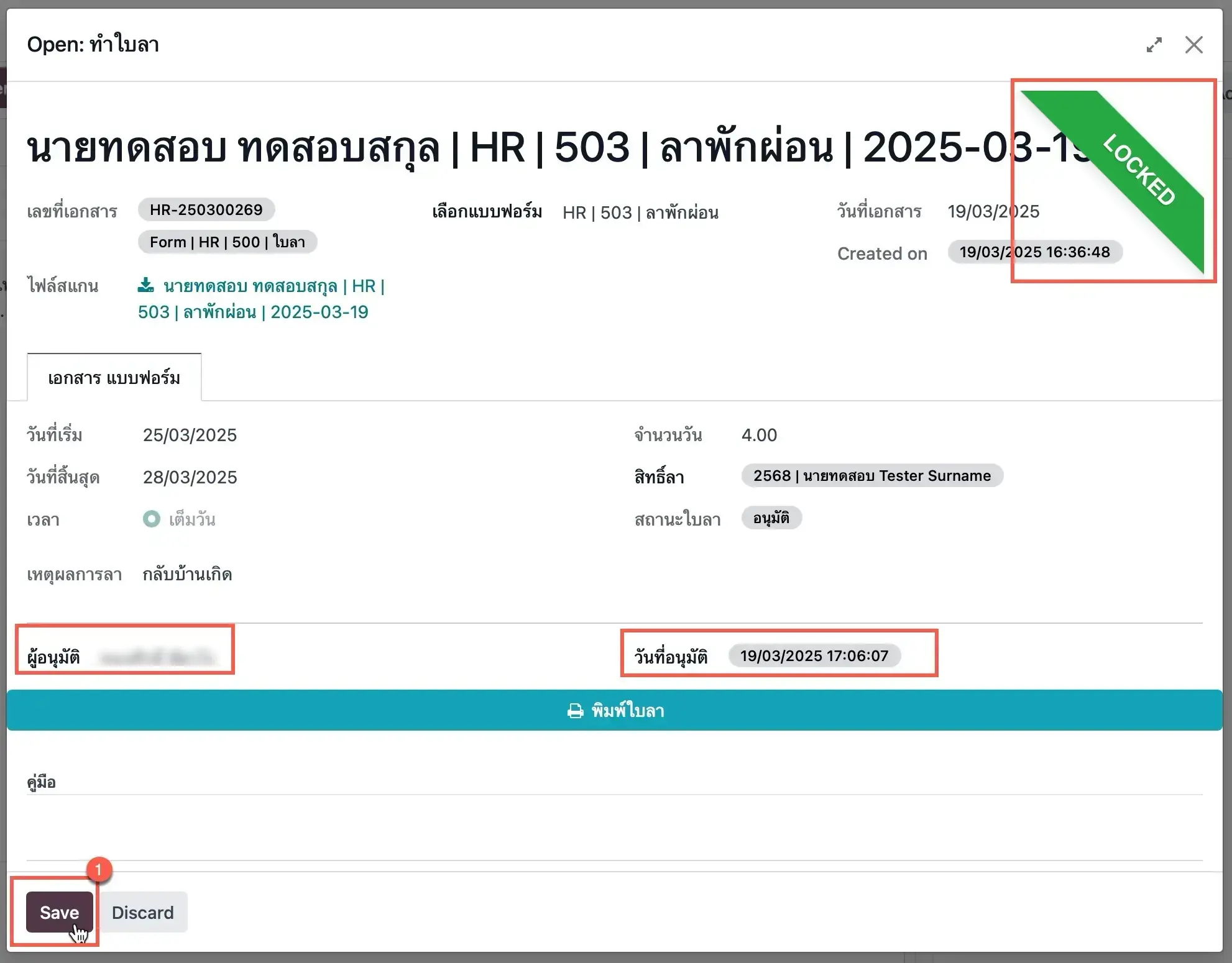
ภาพที่ 5.2: ปุ่ม 'Save' บันทึกข้อมูล